Du trenger å si noe, men nå er ikke tiden for å si det. I så fall kan du alltid programmere meldingene dine til en annen gang. På den måten, selv om du glemmer det, gjør ikke Google Messages det.
Google ting at Google Messages lar deg planlegge meldingene dine for senere. På den måten kan du fortsette å slappe av og slippe å bekymre deg for å sende den meldingen i tide. Funksjonen er ikke synlig, så du visste kanskje ikke at du kan gjøre dette på appen.
Hvordan planlegge en melding for senere på Google Messages
For å sende en melding senere, åpne Google Meldinger og finn kontakten du vil sende meldingen til. Skriv inn meldingen, og i stedet for å trykke på send-knappen, trykk lenge på den. Du vil se forskjellige sendealternativer som:
- Senere i dag
- Senere i kveld
- I morgen
- Velg dato og klokkeslett
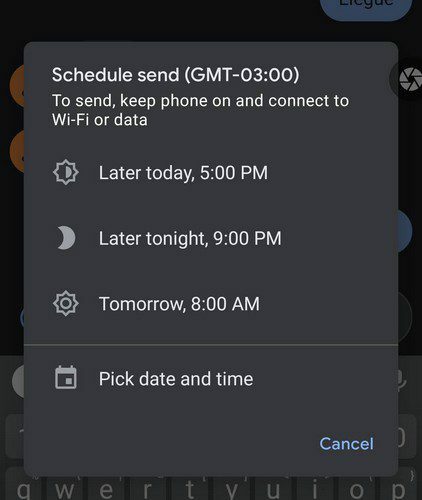
Hvis du velger det siste alternativet, må du først velge datoen fra kalenderen. Trykk på neste alternativ og velg deretter tidspunktet du vil at meldingen skal sendes. Hvis du vil skrive inn tiden, kan du alltid trykke på tastaturikonet. Trykk på neste alternativ, og Google Messages vil vise deg dato- og klokkeslettalternativene du valgte. Hvis alt er i orden, trykk på lagringsalternativet.
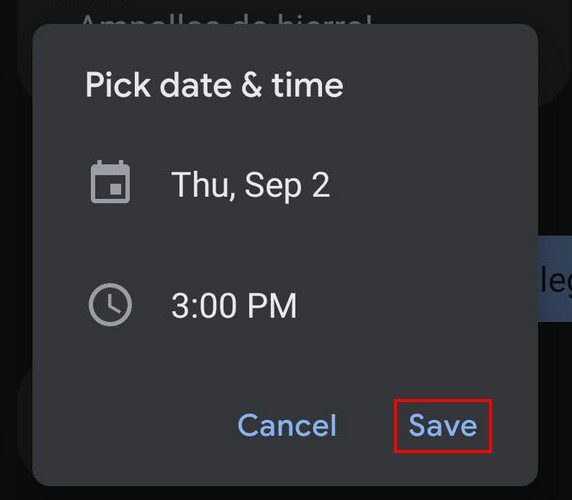
Etter å ha trykket på lagringsalternativet, vil meldingen din vise klokkeslettet og datoen meldingen sendes over meldingsboksen. Trykk på send-alternativet, og meldingen din vil ha en klokke til venstre og ordene planlagt melding under den. Du vil også se et alternativ for å legge ved et nylig bilde.
Slik endrer du sendingstid for meldinger – Google-meldinger
Hvis du allerede har sendt meldingen, men så innså at du gjorde en feil og trenger å endre tiden, ikke bekymre deg fordi du kan. Trykk på klokken og velg oppdateringsmeldingsalternativet. Du kommer tilbake der du var før du sendte meldingen, trykk på klokkeslettet og datoen over meldingen og gjør de nødvendige endringene.
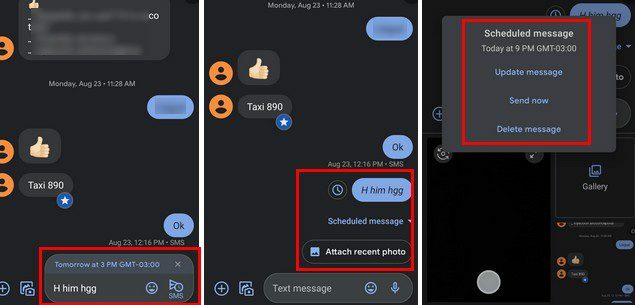
Ved å trykke på klokken kan du også sende meldingen med en gang hvis du trenger det. Du kan til og med slette den helt også. Det er også mulig å legge til et emnefelt i den planlagte meldingen. Bare trykk på meldingen, etterfulgt av prikkene øverst til høyre.
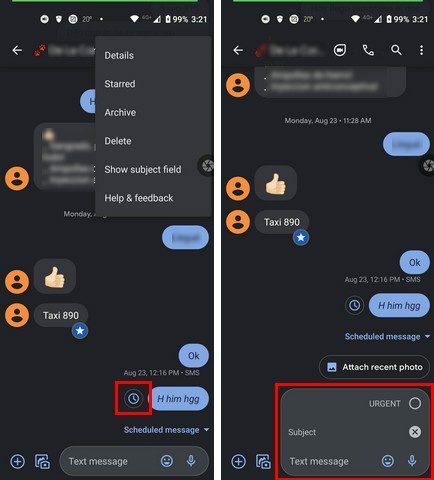
Du kan legge til en presserende emnelinje eller lage en selv.
Konklusjon
Når du trenger å sende en melding ved hjelp av Google Messages, vet du hvordan du kan planlegge dem for senere. Du så også hvordan du også kan legge til en emnelinje. Planlegger du meldinger ofte, eller sender du dem på stedet? Gi meg beskjed i kommentarene nedenfor, og ikke glem å dele artikkelen med andre på sosiale medier.